Xếp hạng của biên tập viên: Xếp hạng của người dùng:[Tổng cộng: 0 Trung bình: 0] @media(độ rộng tối thiểu: 500px) { } @media(độ rộng tối thiểu: 800px) { }
Cloud Office AI là ứng dụng miễn phí được hỗ trợ bởi AI cho phép bạn tạo nội dung hấp dẫn và chất lượng cao trong vòng vài giây. Bạn có thể sử dụng Cloud Office AI để tạo nội dung văn bản (tài liệu) cũng như hình ảnh AI tuyệt đẹp để thu hút nhiều tương tác hơn đối với nội dung của bạn.
Cloud Office AI cũng tự hào về một số sẵn sàng sử dụng các mẫu như , Giới thiệu blog, Dàn bài blog, Bản tin và nhiều mẫu khác mà bạn có thể sử dụng để hợp lý hóa việc tạo nội dung của mình. Tính năng này chỉ dành cho người dùng trả phí.
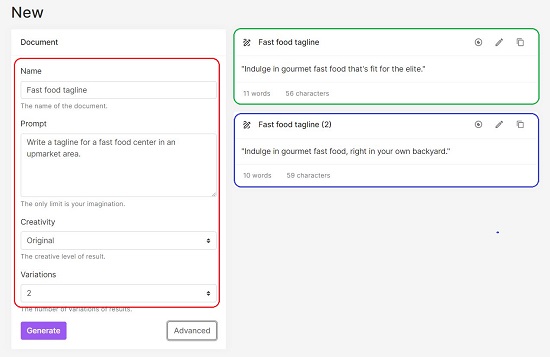
Hoạt động của Cloud Office AI rất đơn giản và dễ hiểu. Nội dung của bạn có thể sẵn sàng chỉ trong một phút hoặc lâu hơn trong 3 bước. Tất cả những gì bạn cần làm là gửi mô tả chi tiết về yêu cầu tạo nội dung AI của bạn bằng một biểu mẫu và nhận được kết quả chất lượng cao sẵn sàng để sử dụng ở bất cứ đâu bạn muốn. Chúng ta hãy xem ngắn gọn quá trình này hoạt động như thế nào.
Hoạt động:
1. Nhấp vào liên kết này để điều hướng đến Cloud Office AI và đăng ký tài khoản miễn phí. Thao tác này sẽ đưa bạn đến Trang tổng quan AI của Cloud Office, từ đó bạn có thể tạo cũng như Xem & Theo dõi tất cả nội dung mà bạn đã tạo.
2. Để tạo nội dung văn bản, hãy nhấp vào ‘Tài liệu’ trong bảng điều khiển ở bên trái rồi nhấp vào nút ‘Mới’.
3. Gán tên cho tài liệu và mô tả nội dung bạn muốn tạo bằng cách nhập một vài từ vào hộp’Lời nhắc’.
4. Bạn có thể nhấp vào nút’Nâng cao’để chọn cấp độ Sáng tạo Nguyên bản, Tưởng tượng, Xác định, v.v. và số lượng biến thể bằng cách sử dụng danh sách thả xuống.
5. Cuối cùng, nhấp vào nút ‘Tạo’ và đợi một lúc trong khi AI của Cloud Office xử lý thông tin đầu vào. Kết quả sẽ hiển thị ở phía bên phải của biểu mẫu nhập liệu.
6. Bạn có thể nhấp vào các biểu tượng tương ứng ở trên cùng bên phải của hộp kết quả để Sao chép nội dung hoặc Chỉnh sửa nội dung đó trong trình chỉnh sửa AI của Cloud Office.
7. Để tạo hình ảnh AI, hãy nhấp vào liên kết’Hình ảnh’trong bảng điều khiển bên trái và nhấp vào nút’Mới’. Bước tiếp theo sẽ là điền vào biểu mẫu tạo hình ảnh.
8. Gán tên cho hình ảnh và nhập mô tả của nó. Việc mô tả càng chi tiết càng tốt để mang lại kết quả tốt nhất là điều cần thiết.
9. Tiếp theo, chọn Kiểu, Phương tiện, Bộ lọc và Độ phân giải bằng các menu thả xuống tương ứng. Theo mặc định, số biến thể hình ảnh được đặt thành 1. Bạn có thể nhấp vào nút’Nâng cao’và thay đổi thành tối đa là 4.
10. Nhấp vào nút ‘Tạo’ sau khi bạn hoàn thành tất cả các bước trên và đợi một lúc trong khi AI của Cloud Office xử lý tất cả thông tin đầu vào.
11. Hình ảnh được tạo sẽ được hiển thị ở bên phải của biểu mẫu. Bạn có thể xem hình ảnh ở kích thước ban đầu bằng cách nhấp vào biểu tượng’Xem’. Nhấp vào biểu tượng ‘Tải xuống’ ở trên cùng bên phải để lưu hình ảnh vào hệ thống của bạn ở định dạng JPG.
12. Bạn có thể nhấp vào liên kết’Trang tổng quan’trong bảng điều khiển bên trái để điều hướng đến trang tổng quan và xem hoạt động gần đây của mình cũng như theo dõi số lượng Từ, Tài liệu và Hình ảnh mà bạn đã tạo.
Phiên bản miễn phí của Cloud Office AI cho phép bạn đăng tối đa 5 hình ảnh và 50 tài liệu mỗi tháng với tổng số 5000 từ. Để loại bỏ hạn chế này, bạn có thể đăng ký gói Premium của họ. Nhấp vào đây để tìm hiểu thêm về các Mô hình định giá của họ. Các mẫu sẵn sàng sử dụng để hợp lý hóa các yêu cầu tạo nội dung của bạn cũng có sẵn trong các gói Cao cấp.
Nhận xét kết thúc:
Cloud Office AI là một công cụ đơn giản và hiệu quả để tạo Văn bản dựa trên AI cũng như Nội dung hình ảnh dưới một mái nhà rất nhanh chóng và dễ dàng. Nền tảng này dựa trên các công nghệ AI tiên tiến giúp cách mạng hóa cách thức mà người sáng tạo có thể làm việc. Đi trước và thử nó ra. Hãy cho chúng tôi biết cảm nhận của bạn.
Nhấp vào đây để điều hướng đến Cloud Office AI